
El ZTE Blade A610 Plus es uno de los últimos gama media de la marca china. Una característica de ZTE es que siempre ha dado importancia a los atajos en el teléfono mediante gestos y movimientos. Este ZTE Blade A610 Plus no es ninguna excepción, por ello vamos a analizar todas sus posibilidades en esa materia.
Gestos
A través de un acceso directo llamado Gestos y movimientos entraremos en un menú con muchas opciones. Lo primero que tenemos que hacer es habilitar el botón superior, eso hará que las demás opciones se puedan encender. Después veremos que hay un primer submenú llamado Gestos.
Marcando la primera opción, Gestos en la pantalla en negro, iremos a un nuevo menú que nos permitirá habilitar opciones predeterminadas y personalizar otras. Respecto a las predeterminadas, se nos ofrecen dos movimientos que tienen que ver con el cambio de canción al escuchar música.
Al habilitarlo, podremos pasar de canción con la pantalla en negro sólo deslizando el dedo de derecha a izquierda. Igualmente, si queremos volver a la canción anterior, podremos hacerlo deslizando el dedo de de izquierda a derecha.
En cuanto a las opciones personalizadas, se nos ofrecen cuatro movimientos, parecidos a las letras C, O, M y W a los que les podemos asignar un uso. Así, podemos crear hasta cuatro accesos directos desde nuestra pantalla en negro. Por ejemplo, entrar directamente a WhatsApp simplemente dibujando una W en nuestro móvil en reposo.
Al margen de los Gestos con la pantalla en negro, también se nos habilita una opción para activar el ZTE Blade A610 Plus cuando esté en reposo dando dos toques en la pantalla.
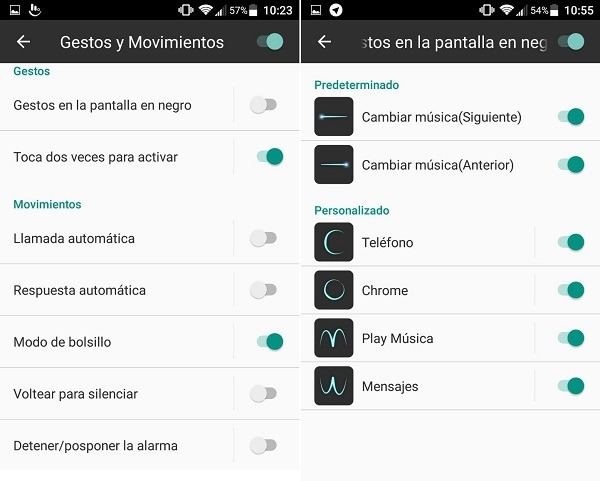
Muestra de los gestos y movimientos del ZTE Blade A610 Plus.
Movimientos
Este otro grupo de acciones permite que asignemos significado a movimientos muy sencillos. Por ejemplo, podemos habilitar la llamada y la respuesta automática. Esto significa que solo colocando el teléfono en nuestra oreja, podemos coger una llamada, o incluso realizar una.
Para que se active, tenemos que estar delante de un mensaje de texto, registro de llamada o frente a un contacto. Así, el ZTE Blade A610 Plus sabrá a quién llamar, y usando el sensor de proximidad reconocerá la oreja y esa será la señal.
El modo de bolsillo es otra opción. Al activarla, el teléfono reconocerá si está en un compartimento cerrado, y sonará y vibrará a la máxima potencia. Otro movimiento disponible es voltear el teléfono. Ese movimiento se puede asignar a las llamadas, haciendo que se silencien, o también se puede usar para detener la alarma.
El último movimiento que se nos ofrece es el de agitar el teléfono. Al hacerlo, podemos encender automáticamente la linterna o la calculadora. Eso sí, tenemos que elegir una de las dos. Tened en cuenta que habilitar cualquiera de esos gesto y movimientos que os estamos mostrando suponen un coste extra de batería.
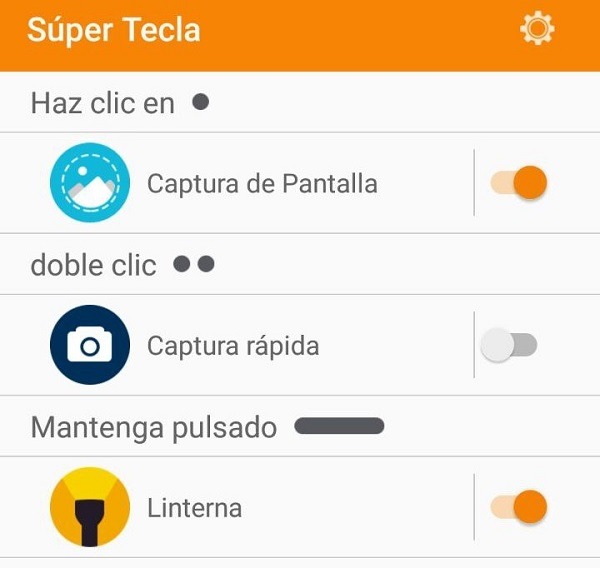
Las opciones disponibles en el menú Súper Tecla.
Súper Tecla
Además de los gestos y movimientos, el ZTE Blade A610 Plus ofrece también una herramienta llamada Súper Tecla. Consiste en usar el lector de huellas de la parte de atrás para crear accesos directos. Por ello, hemos considerado interesante incluirlo también en este artículo.
Una opción es realizar una captura de pantalla haciendo un click en el lector de huellas. Si queremos poder hacer una foto de manera rápida, dando dos clicks en el lector, se encenderá la cámara y se realizará un disparo de lo que estemos enfocando. Por último, si mantenemos pulsado el lector, encenderemos la linterna.
Con estos gestos y movimientos, podréis sacarle todo el provecho a vuestro ZTE Blade A610 Plus y personalizarlo al máximo. ¿Qué os han parecido? ¿Los tenéis pensado usar?





tengo un zte blade a610 pero quiero entrar a configuracion por el teclado pero no me permite
Tengo un ZTE a610 y nose que tiene mi cel.
Bajo mi barra de notificaciones y no me aparece el símbolo de rotación :c
Que hagooo